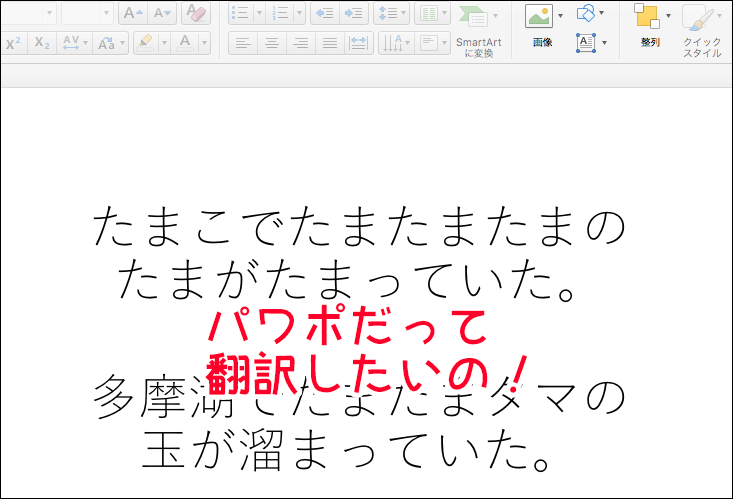
オフィスって翻訳機能がついてるからいいですよね!
グーグルスライドには翻訳機能がないのに、マイクロソフトさんはパワーポイントにまで翻訳機能を備えてくれてるってんだから、太っ腹。
これで、世界を股にかけて、アニメーション多用したクソみたいなプレゼンが何カ国語で、できるってもんです。
I’m happy.
ということで、またまた翻訳シリーズ。
パワーポイントの翻訳機能を紹介してみようっておはなしなのですぞ。
Contents
今回のお題
往々にしてちゃんと翻訳されないのが悲しい。
パワーポイントの翻訳機能〜選択した文字列の翻訳
翻訳方法
翻訳したい文字列を選択したのち、 「校閲タブ」 → 「翻訳」 → 「選択した文字列の翻訳」と進むと、右に翻訳欄が表示される。
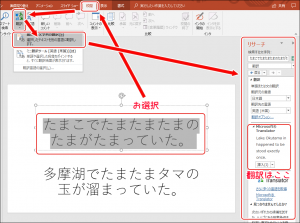
文字ボックス自体を選択しても、翻訳してくれるありがたい機能ですぞ。
何かを選択していないと、「選択した文字列の翻訳」はクリックできないですぞ。
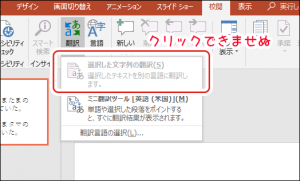
でも、パワーポイントは文字ボックス自体を選択するのがめんどくさい仕様なので、使うことがないかと。
翻訳し直し方法
選択し直しても自動で翻訳してくれないのが、非常に残念仕様。
翻訳し直すときは、再度タブから部分選択をするか、右クリックでメニューから翻訳を選択しましょう。
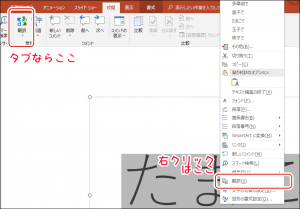
微妙な文字列は無かったことにされる悲しい仕様
マイクロソフトさんは高尚な方なので、微妙な文字列は翻訳してくれませんぞ。
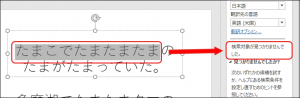
パワーポイントの翻訳機能〜ミニ翻訳ツール
この「ミニ翻訳ツール」をクリックしても何も表示されないので、こっちはなんだろうと思う。
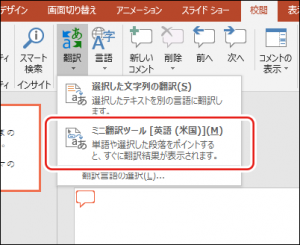
思わなくても、思うよね。
「どこにツールなんてもんがあんねん!」的なツッコミを入れつつ、文字列を選択したりすると、うっすら半透明なものが表示されるものがこれ。
ミニ翻訳ツールなのです。

で、このうっすら表示されるこれにマウスカーソルを乗せると、「うっすら」から「くっきり」に変わります。
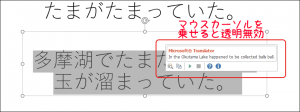
ちなみに
これと言っても、普通に表示されるあれではないので、勘違いなさらずに願います。

ちなみに2
この翻訳ツールが起動しているかどうかは、アイコンの色を確認しましょう。
アイコンが黒いときが翻訳ツール起動中であります。
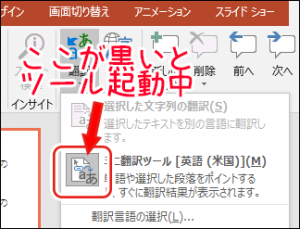
おむすび
ということで、Win版パワーポイントの翻訳機能をまとめてみました。
使いやすいかと言われると、使いづらいわ。
ワードとかエクセルと同等じゃなぜダメなのか。
マイクロソフトさんは、先進的だということですね。


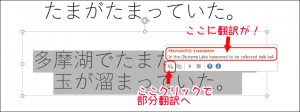
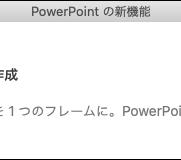
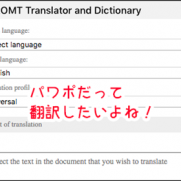
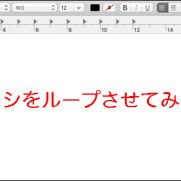
















この記事へのコメントはありません。